Puedes adjuntar un documento externo a un documento (Factura, Presupuesto, Pedido…) fácilmente, con el fin de añadir información adicional al mismo.
Tienes varias formas de hacerlo:
- En el momento de hacer la factura:
Como hemos visto en el tutorial para hacer facturas, puedes añadir/asociar un archivo externo al documento desde el apartado «Otras Opciones«:
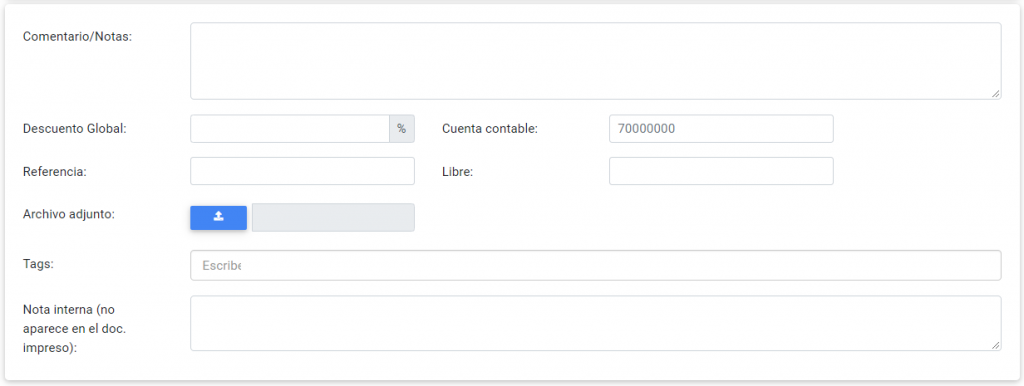
- Tras guardar el documento, en Vender:
Si no hemos indicado un archivo antes de guardar la venta, podremos hacerlo también desde la ventana de confirmación inmediatamente después de guardar el documento, como vemos en la siguiente imagen:
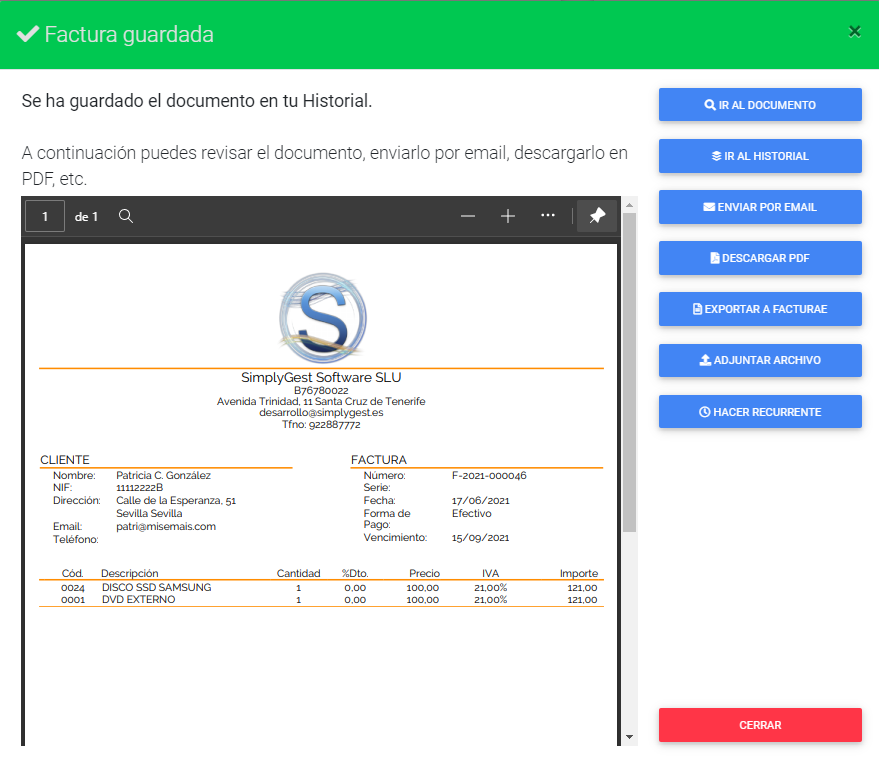
- Desde «Modificar Documento» en el Historial:
Desde la ventana de modificación de un documento, también tenemos la opción para adjuntar un archivo externo, o bien quitar el que ya tengamos asociado al mismo:
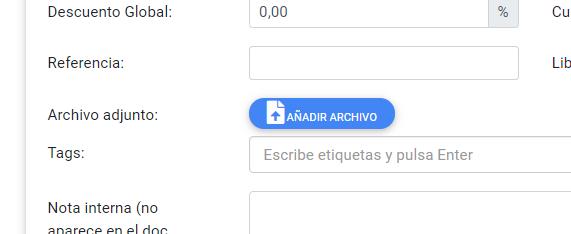
IMPORTANTE: Solo es posible adjuntar un archivo a un documento. En caso de que el documento ya tenga un archivo adjunto, solo podrás eliminarlo para poder añadir otro.
Haciendo click en «añadir archivo» o «adjuntar archivo», nos aparecerá la siguiente ventana parta elegir nuestro archivo externo. Solo es posible adjuntar documentos PDF o imágenes JPG, JPEG y PNG:
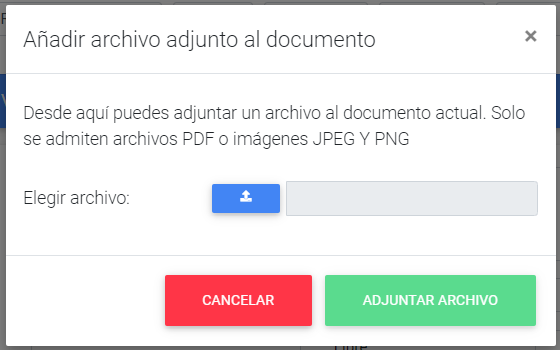
Si un documento tiene un archivo externo adjunto, lo veremos así en la ventana de Modificar Documento…
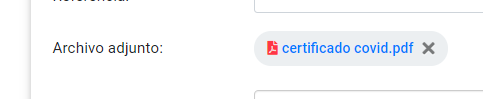
…y así se verá en el Historial, en el panel izquierdo de información adicional, desde donde podremos descargar el archivo…
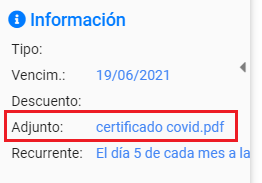
En el momento de crear un artículo, o bien una vez creado, podemos adjuntar un archivo externo al mismo de forma sencilla. El archivo se subirá a tu SimplyGest Cloud y estará asociado al producto/servicio:
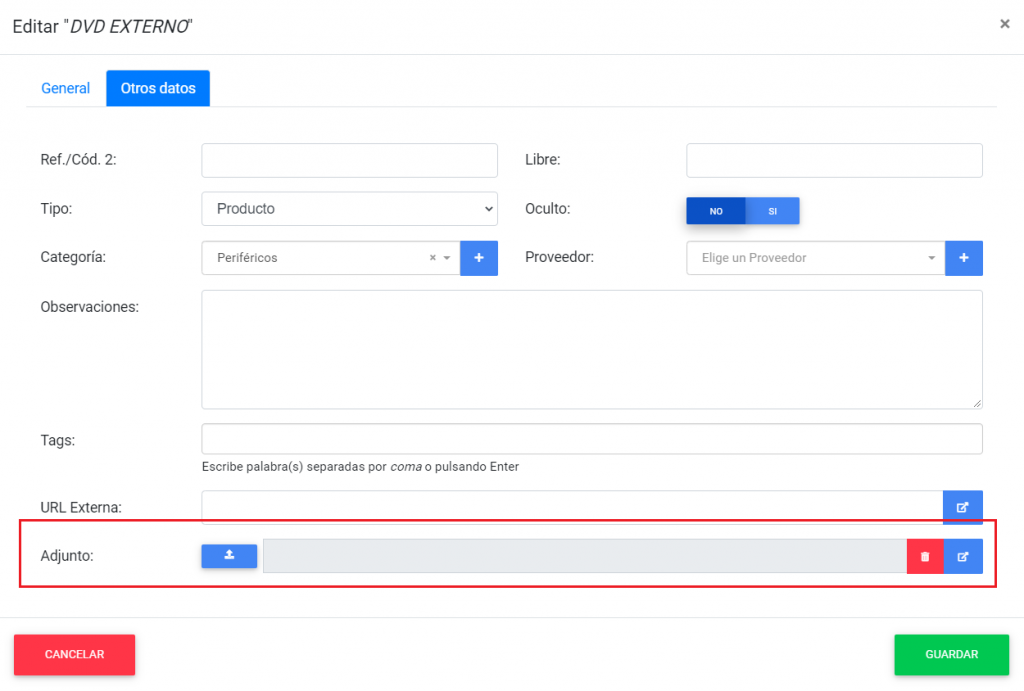
Los artículos con un archivo adjunto tendrán el icono de un clip en la tabla como indicativo de que tienen asociado un archivo externo:
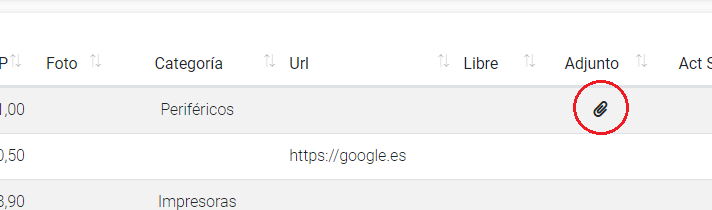
En el panel izquierdo, en la sección «Información» del artículo seleccionado en la tabla, también podremos ver un acceso directo al archivo, para verlo o descargarlo sobre la marcha:
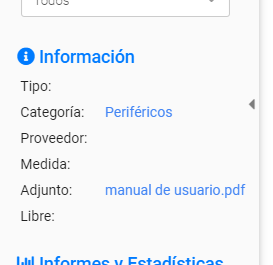
IMPORTANTE: Todos los archivos adjuntos que subas o asocies a tus artículos, clientes, documentos, etc. pasarán a estar disponibles en tu Disco Virtual, y ocuparán un espacio limitado según tu Plan actual de SimplyGest Cloud. Aquí tienes información detallada sobre la opción «Mi Disco Virtual».
¿Te ha resultado útil??
0 / 0